En este instructivo conocerás la manera de realizar tu trámite social desde Portal UIN, agregamos correos para apoyarte en este gran paso de tu profesionalización
Estimado alumno
La Universidad Insurgentes cuenta con una plataforma de apoyo para los alumnos, para que
de manera sistematizada puedan realizar sus trámites sin tener que acudir de manera
presencial en ventanilla, uno de los procesos sistematizados es el registro, seguimiento y
conclusión del Servicio Social.
El Proceso de Servicio Social consta de cinco etapas que son:
- Solicitud: Es el proceso en el que alumno verifica que la información que le presenta la
plataforma es correcta y envía los datos correspondientes al área de servicios escolares de
acuerdo al tipo de liberación que haya seleccionado.
Pago: Es el proceso en el que el alumno realizará el pago correspondiente a su proceso de
Servicio Social, la plataforma le ayuda a realizar su pago en línea o le proporciona la referencia
correspondiente para pago en ventanilla. - Documentación: Es el proceso en el cual el alumno carga al sistema, su acta de
nacimiento y recibe los documentos que requiera la Universidad - Cumplimiento: Proceso en el cual el alumno carga los documentos que le solicita la
Universidad para acreditar su proceso. - Liberación: Proceso en el cual Servicios Escolares válida y genera la carta liberación.
En cada etapa el alumno será acompañado y atendido por el personal de servicios escolares.
Inicio de sesión
A continuación, se detalla el proceso de Servicio Social que el alumno debe comenzar cuando
los créditos se lo permitan, el alumno ingresa de la siguiente manera a la plataforma:
Inicio de sesión: El inicio de sesión se realiza con cuenta Google, solo se permiten cuentas
que pertenezcan a la universidad con el dominio uinenlinea.mx y se encuentren registradas
en el Portal UIN.
Se da clic en “Inicio se sesión

La página te direccionará a la página de Inicio de sesión de Google donde el alumno deberá
ingresar sus credenciales de su cuenta Google del portal
%2011-50-16-png.png)
NOTA: Si al ingresar al portal te marca la leyenda de que tu cuenta no contiene los suficientes permisos para ingresar al portal, es debido a que no has confirmado tu cuenta, para poder restablecerla, lee nuestro artículo “Recuperar contraseña o usuario”.
Te invitamos a ver ¿Cómo recuperar tu contraseña de Portal UIN?
Google al validar tus credenciales deberá redireccionar al portal UIN.
El alumno tendrá que seleccionar la opción de trámites que se encuentra dentro del menú de
navegación.
-jpeg.jpeg)
Después de haber seleccionado la opción de trámites, se le desplegará los trámites que se
pueden realizar dentro del portal, para este caso el alumno tendrá que darle clic al botón
“Conoce más” que se encuentra ubicado debajo de la imagen de “Servicio Social”.
%2011-56-09-png.png)
La pantalla inicial evalúa el nivel de avance académico del alumno (porcentaje de créditos), si
el alumno no cuenta con el porcentaje de créditos necesarios (70 %) le mostrará una pantalla
la cual le indica el porcentaje faltante para iniciar su proceso (imagen 1.0) este mensaje no
cambiará hasta que el alumno cuente con los créditos necesarios, cuando el alumno cuente
con el porcentaje necesario para iniciar su proceso se le mostrará un banner (imagen 1.1) el
cual le indica que ya cuenta con el 70% de créditos, y ahora le permite seleccionar una carrera
con la cuál quiera iniciar su trámite de Servicio Social (S.S) (imagen 1.2), en dado caso que el
alumno se encuentra inscrito y con los créditos necesarios en dos o más carreras.

Etapa de Solicitud
El alumno al iniciar su trámite se le mostrará una pantalla (imagen 1.3) en la que tiene dos
modalidades de realizar su proceso (S.S), dependiendo la modalidad seleccionada del
alumno se le muestra los puntos a considerar de cada proceso.
- Modalidad 1: Prestación de Servicio Social: Esta opción la deberán seleccionar los
estudiantes que no tienen un impedimento, no son trabajadores del Gobierno Federal
o de la Ciudad de México y que de acuerdo con la Ley Reglamentaria del artículo 5º.
Constitucional, relativo al ejercicio de las profesiones en el Distrito Federal deberán de
cumplir con 480 horas en un periodo mínimo de 6 meses y no mayor a 2 años. - Modalidad 2: Exención de Servicio Social: Esta opción la deben seleccionar los
estudiantes que trabajen en el Gobierno Federal o la Ciudad de México, mayores de
60 años o con algún impedimento.
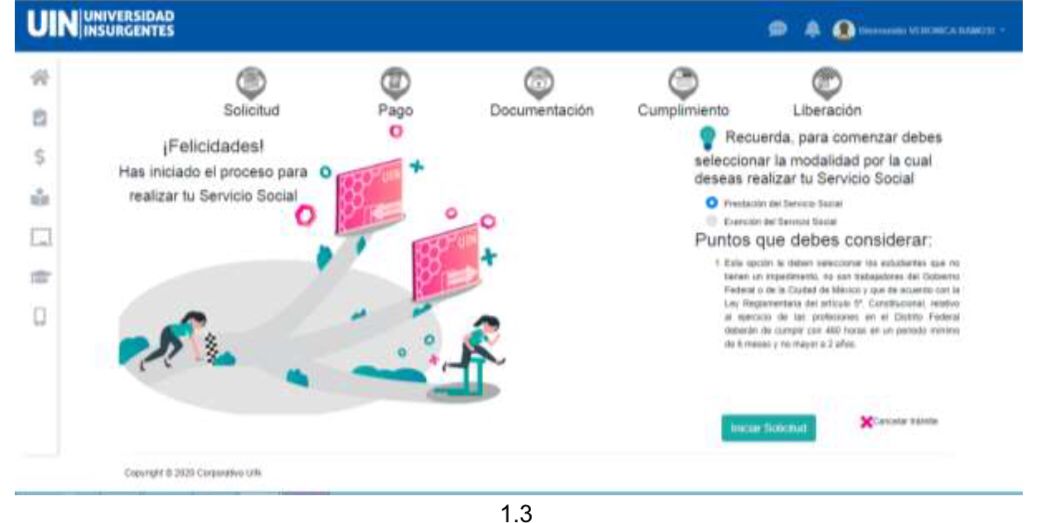
Al haber elegido la modalidad a realizar, se le redireccionará a la etapa de “Solicitud”, en la
cual se muestra información personal cargada automáticamente en un formulario no editable
(imagen 1.4) en caso que su información sea errónea o falte, el alumno podrá solicitar una
corrección de datos, en el botón superior derecho, el cual despliega un panel de “Cambio de
datos”, donde el alumno ingresará los datos que le falte o la información a corregir (imagen
1.5).
En dado caso que el alumno haya elegido modalidad “Prestación del Servicio Social” el alumno
tendrá la posibilidad de solicitar un “Alta de convenio” (imagen 1.6) en la cual tiene que ingresar
los datos correspondientes para que Servicios Escolares se contacte con la empresa y acepte
o rechace la solicitud del alumno del alta de convenio.
Al realizar un alta de convenio o una corrección de datos se le mostrará al alumno una pantalla
de espera (imagen 1.7) la cual se mostrará hasta qué Servicios Escolares atienda su solicitud,
así impidiendo que el alumno siga su proceso.
-jpeg.jpeg)
1.4
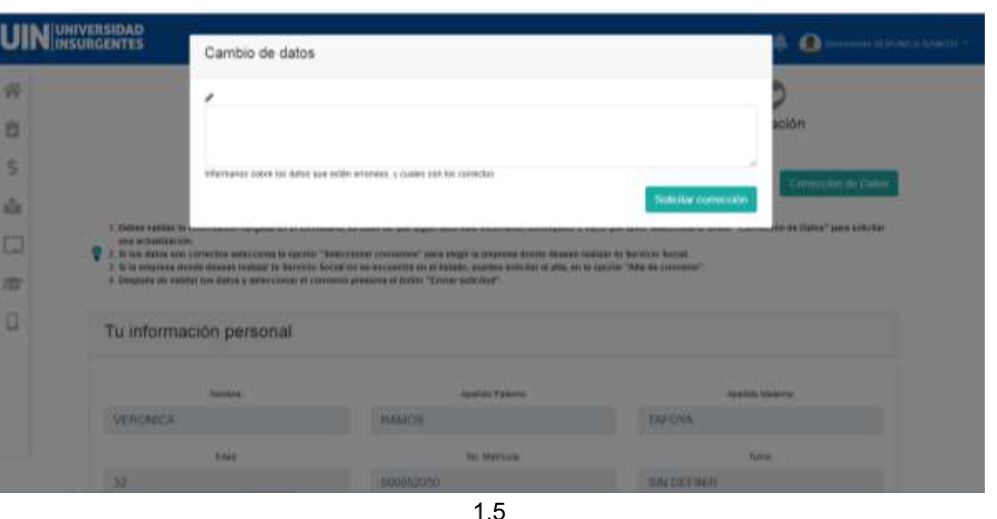
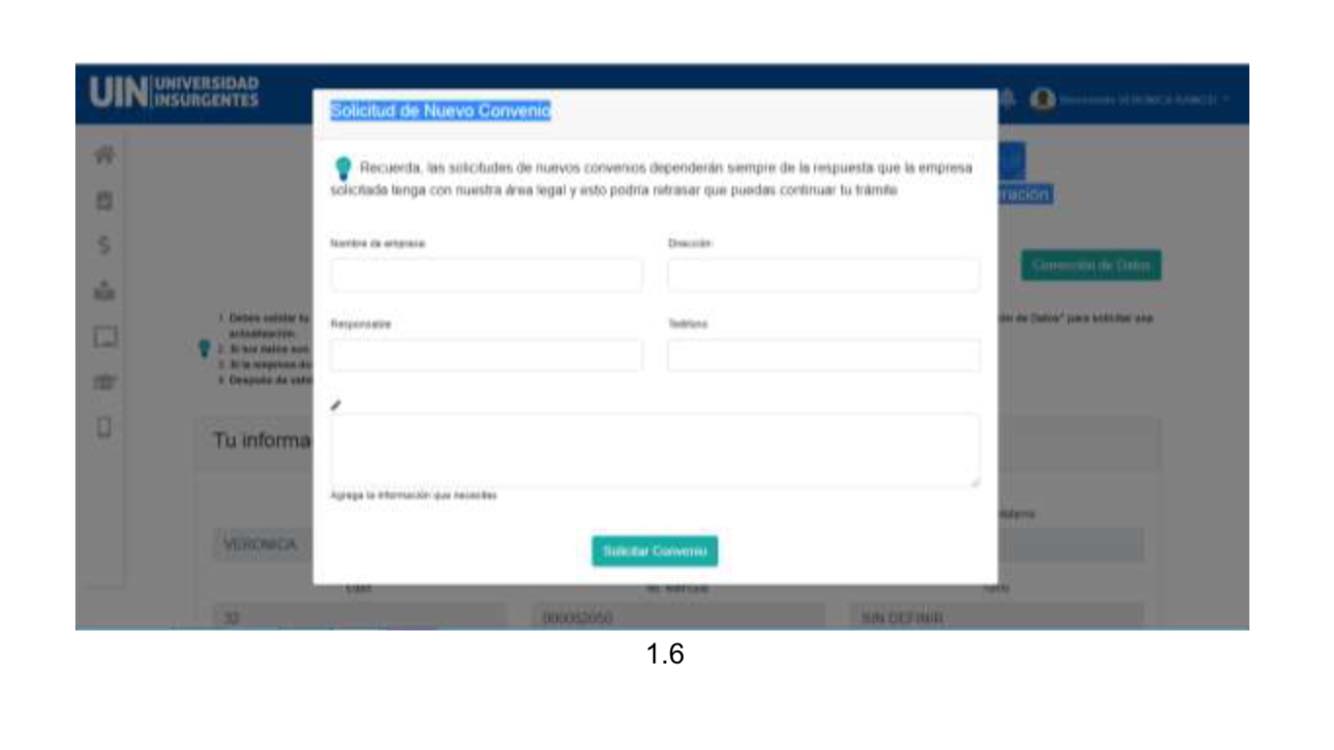

Aplica cuando el alumno desea realizar su Servicio Social en determinada empresa y ésta no
se encuentra en la lista de Convenios de la UIN, el alumno procede a notificar a Servicios
Escolares sobre dicha empresa para que pueda ser indexada en el listado de Convenios
Autorizados de la UIN.

Cuándo Servicios Escolares haya hecho las correcciones correspondientes o haya aceptado
o rechazado el alta de convenio al alumno se le habilitará continuar con su proceso, y en las
notificaciones se le informará el estatus de sus solicitudes.
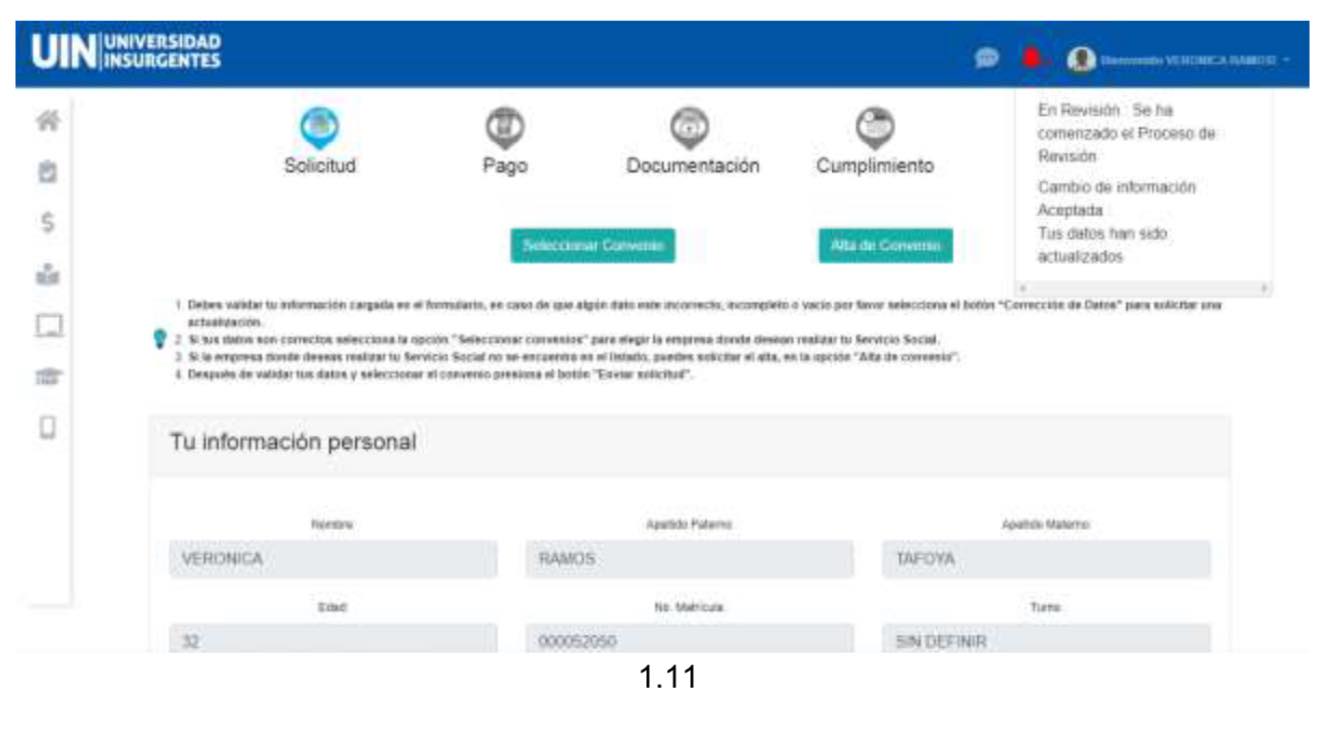
Para el caso de “Prestación de Servicio Social” el alumno tendrá que seleccionar la
organización donde pretende realizar su proceso, para eso tendrá que dar clic al botón
“Seleccionar Convenio” donde le mostrará el listado de todas las organizaciones disponibles
(1.12),y ésta selección llenará el apartado de “Datos de la organización”.
Un convenio es un acuerdo entre la Universidad Insurgentes y una organización del sector
público o privado con la finalidad en que un alumno pueda realizar su servicio social o prácticas
profesionales en la organización.
-jpg.jpeg)
En caso de haber seleccionado “Exención de Servicio Social” el alumno sólo podrá hacer
corrección de datos, y tendrá que seleccionar alguna opción de exención (imagen 1.13), ya
sea Exención por artículos 52 ó 91.
El artículo 52 aplica cuando: Se debe seleccionar esta opción si tienes más de 60 años
y/o si tienes algún impedimento, en caso de elegir esta opción en la etapa de
documentación deberás presentar un documento que acredite dicha situación.
El artículo 91 se usa cuando: Se debe seleccionar esta opción si trabajas para el
Gobierno Federal o de la Ciudad de México y tienes una antigüedad mínima de seis
meses, en caso de elegir esta opción en la etapa de documentación deberás
acreditarlo.

Si el alumno selecciona la opción “Exención por artículo 52” ya estará listo para enviar su
solicitud, pero si selecciona la opción de “Exención por artículo 91” el alumno tendrá que llenar
los datos de la dependencia en donde labora (Gobierno Federal o Ciudad de México) (imagen
1.14).
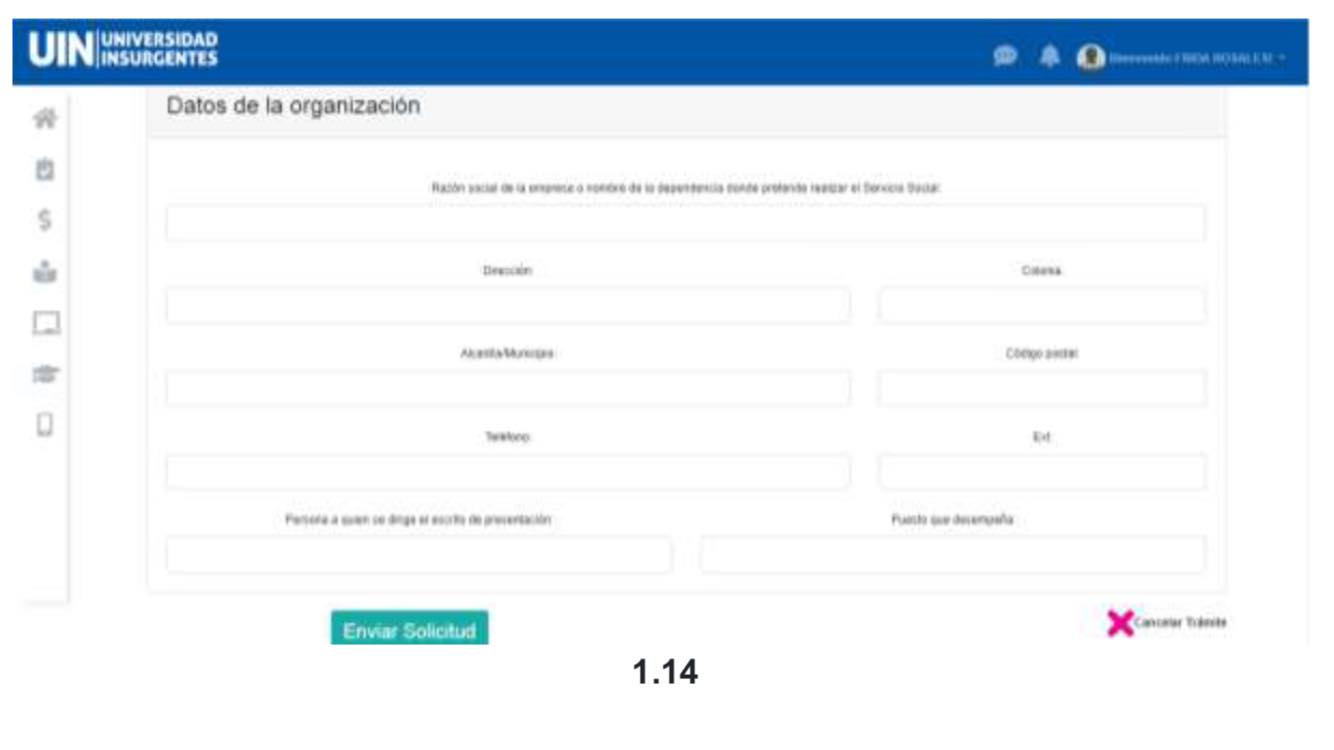
En éste punto, el alumno ya podrá enviar su solicitud al área de Servicios Escolares mediante
el botón de “Enviar Solicitud”, el sistema hará la validación de que todos los datos estén
completos, en dado caso que las solicitud sea enviada y falte información personal, se
mostrará un mensaje indicando los datos faltantes (imagen 1.15), si la solicitud fue correcta
se mostrará un mensaje de éxito (imagen 1.16)

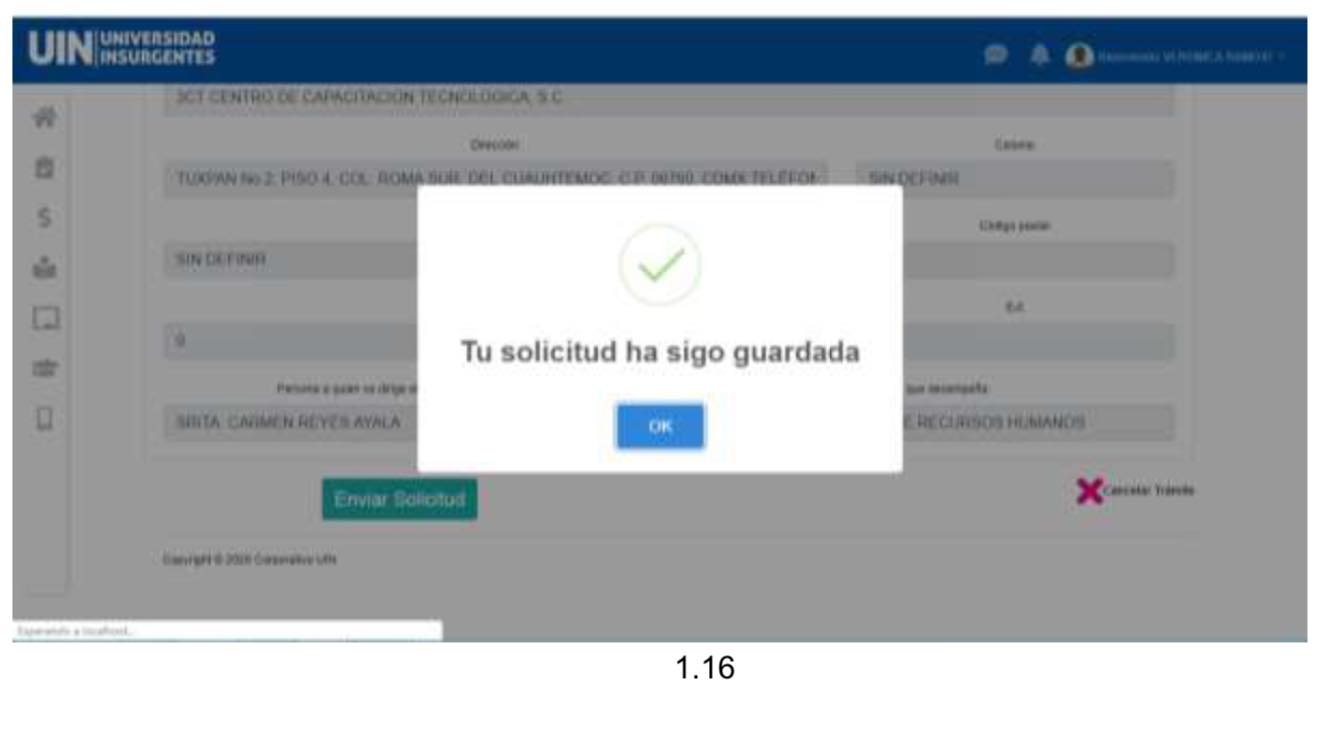
Etapa de Pago
Sin importar el modalidad de Servicio Social, que haya elegido el alumno, después de enviar
su solicitud se redireccionará al alumno a la etapa de “pago” (imagen 1.17), donde
automáticamente se le asignará el cargo del proceso, y el podrá hacer el pago mediante
referencia bancaria o PayU. }
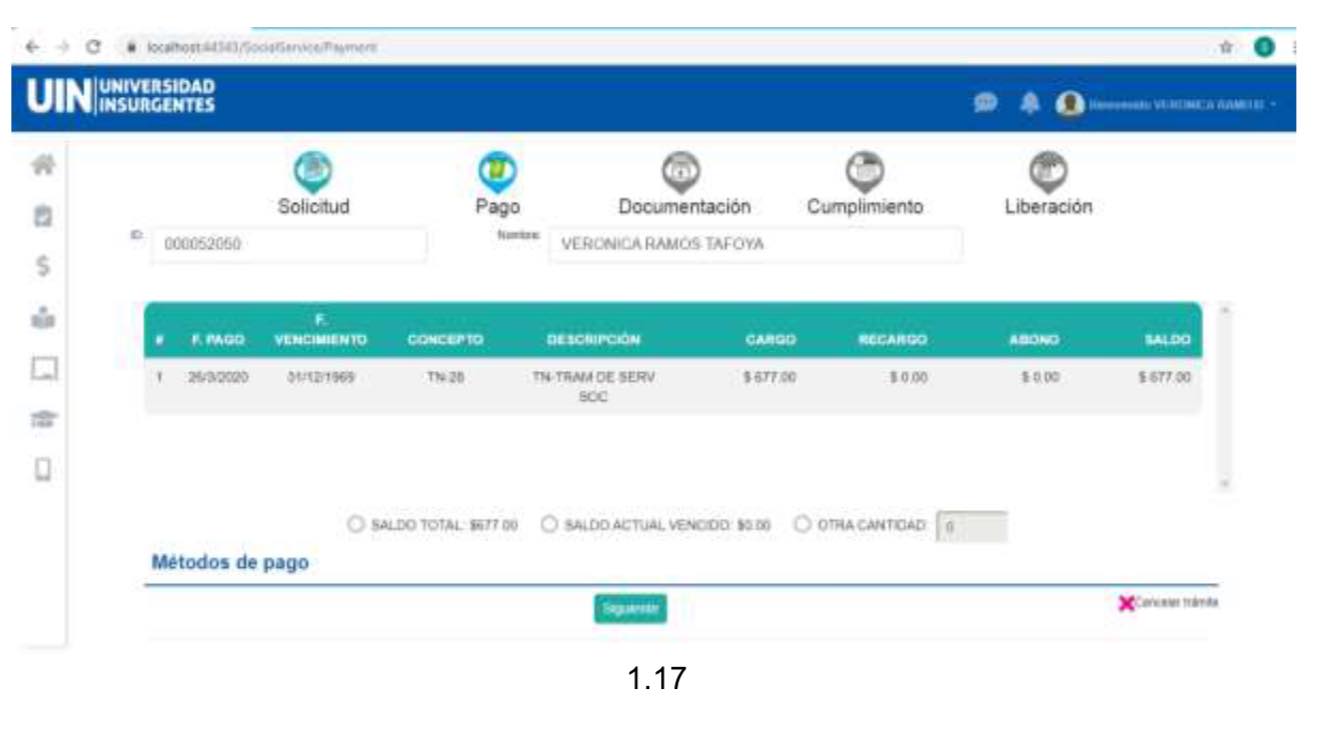
Para que el sistema te permita continuar deberás concluir tus pagos, si ya realizaste el pago con anterioridad deberás solicitar en el área de caja de tu plantel un ajuste de este pago para que se vea reflejado en el portal y deberás dar clic en Plan de pago, en la opción de un solo pago. Al tener el pago registrado se habilitará el botón de “siguiente” y así podrás continuar con el proceso.
El ajuste lo puedes solicitar vía correo electrónico anexando foto del Boucher de pago, Si tienes dudas de cómo redactar una solicitud te compartimos el artículo ¿Cómo redactar solicitudes? Te recordamos que el envío correcto ayudará a que se atienda más rápido tu solicitud.
%2012-03-42-png-1.png)
Etapa de Documentación
Después de haber pasado por la etapa de pago el alumno pasará a la etapa de
“Documentación” el alumno tendrá que cargar su acta de nacimiento en formato “.pdf”, “.jpg”,
“.png” o “.jpeg”.
Los pasos para cargar un documento se describen en las siguientes imágenes.
Seleccionar el documento a cargar en el combo.

Posteriormente el alumno le dará clic al botón “Seleccionar archivo” y abrirá un explorador de archivos donde podrá elegir el archivo a cargar.

Después el alumno dar clic sobre el botón “subir” y le mostrará un mensaje de el estado de la carga del archivo.
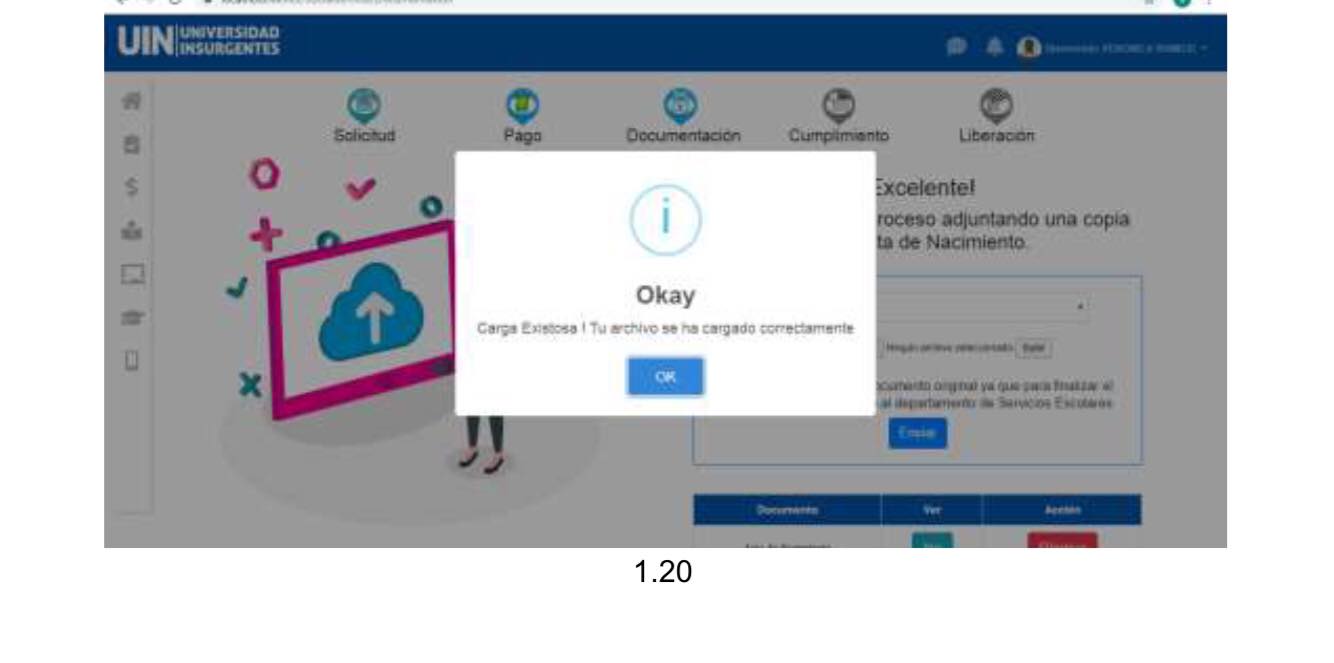
En la parte inferior derecha se mostrará el listado de todos los documentos cargados, se podrá visualizar el archivo cargado y eliminarlo en dado caso que sea el incorrecto para
posteriormente volverlo a cargar.

Si el sistema cuando detecta que ya no hay documentos por subir activa el botón “Enviar”.
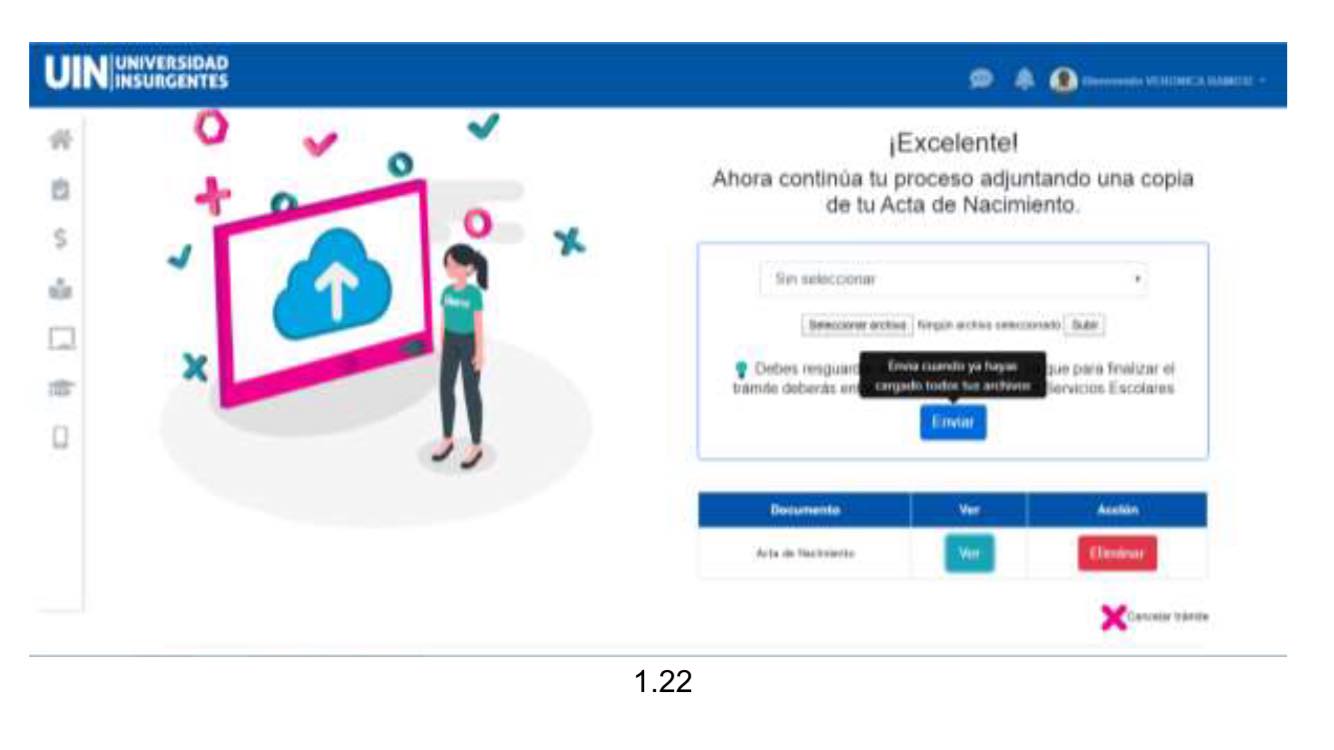
Para la modalidad de “Prestación de Servicio Social” se mostrará una pantalla de espera,
donde se indica al alumno que su constancia de créditos y escrito de presentación están en
proceso.
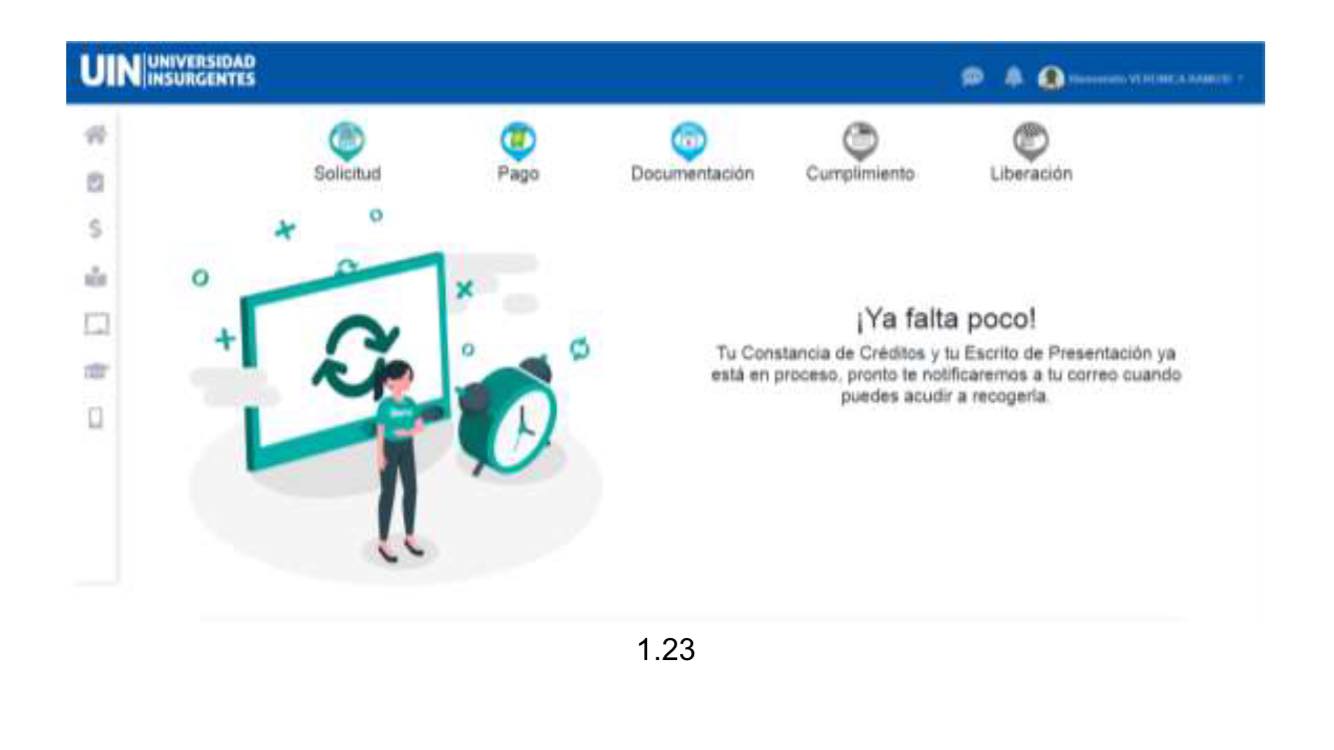
Para los casos de “Exención de Servicio Social” se espera que servicios escolares generará
documentos diferentes, por la cual la pantalla de espera tiene mensajes diferentes.
- Para el caso de “Exención por artículo 91” genera la constancia de créditos y un
escrito de presentación. - Para “Exención por artículo 52” genera solo la constancia de créditos.

Una vez cargados los documentos requeridos por parte del alumno, se muestra el registro en
el listado de “Solicitudes Pendientes”.
Todos los registros que los alumnos vayan realizando en el Portal UIN se mostrarán en este
listado.
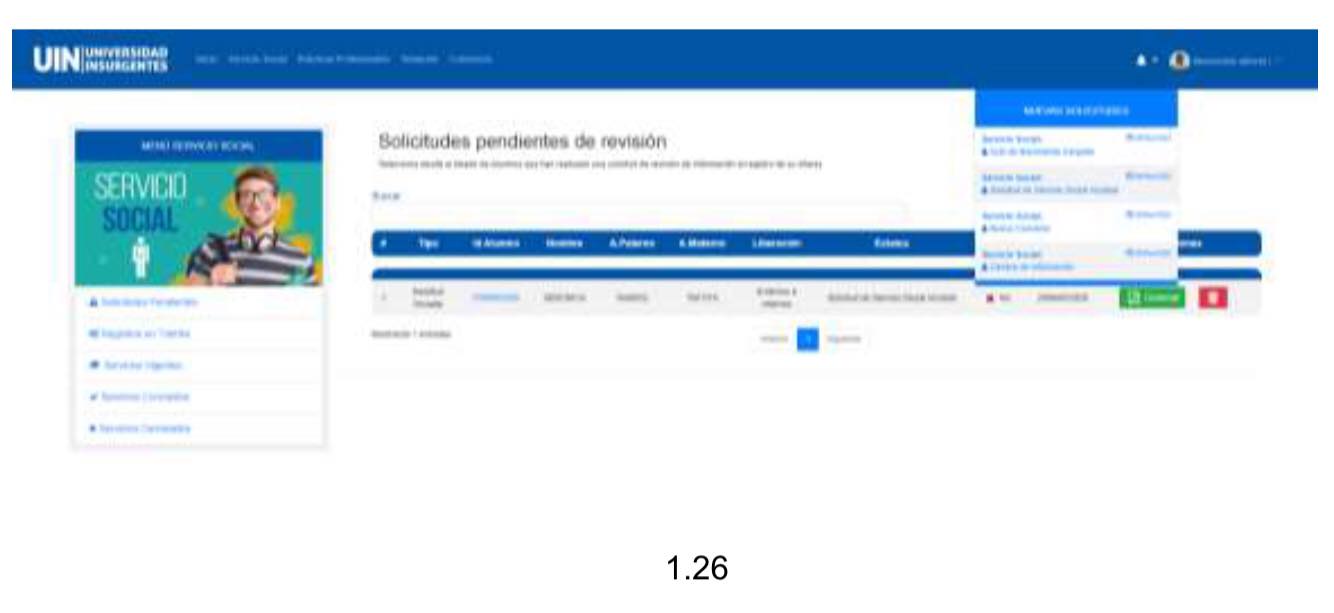
El personal de Servicios Escolares procederá a crear la Constancia de Créditos y
posteriormente se genera la Carta de Presentación.
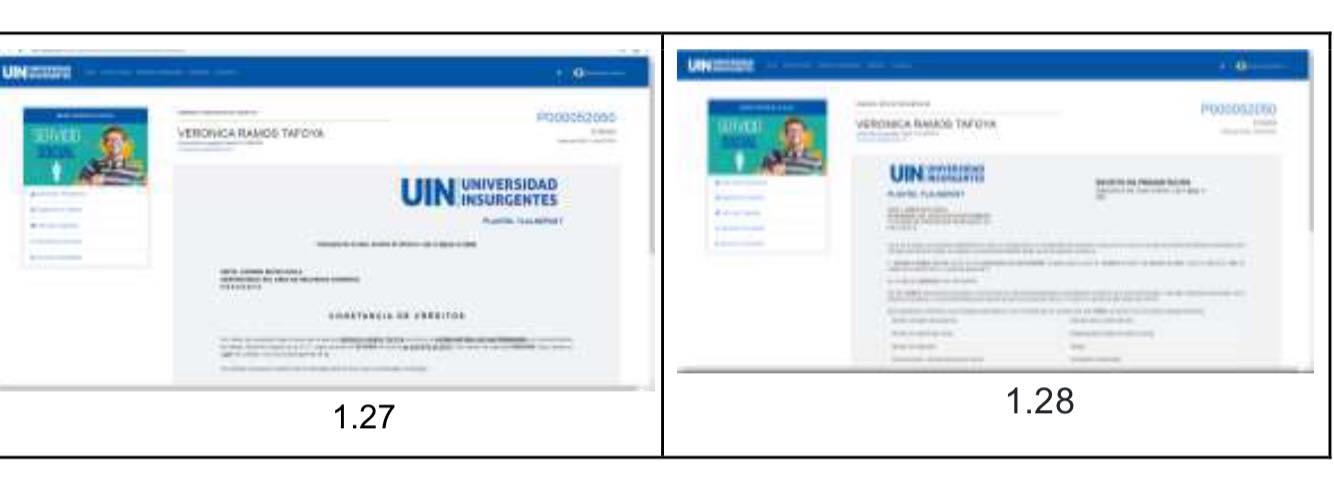
Ya que Servicios Escolares haya generado los documentos requeridos dependiendo el
proceso, al alumno se le notificará.
Dentro de la etapa de “Documentación” el alumno podrá descargar sus documentos, el sistema
validará el pago del alumno, en dado caso que el pago todavía se haya reflejado en el sistema
le mostrará una pantalla indicando que no se detectado su pago.
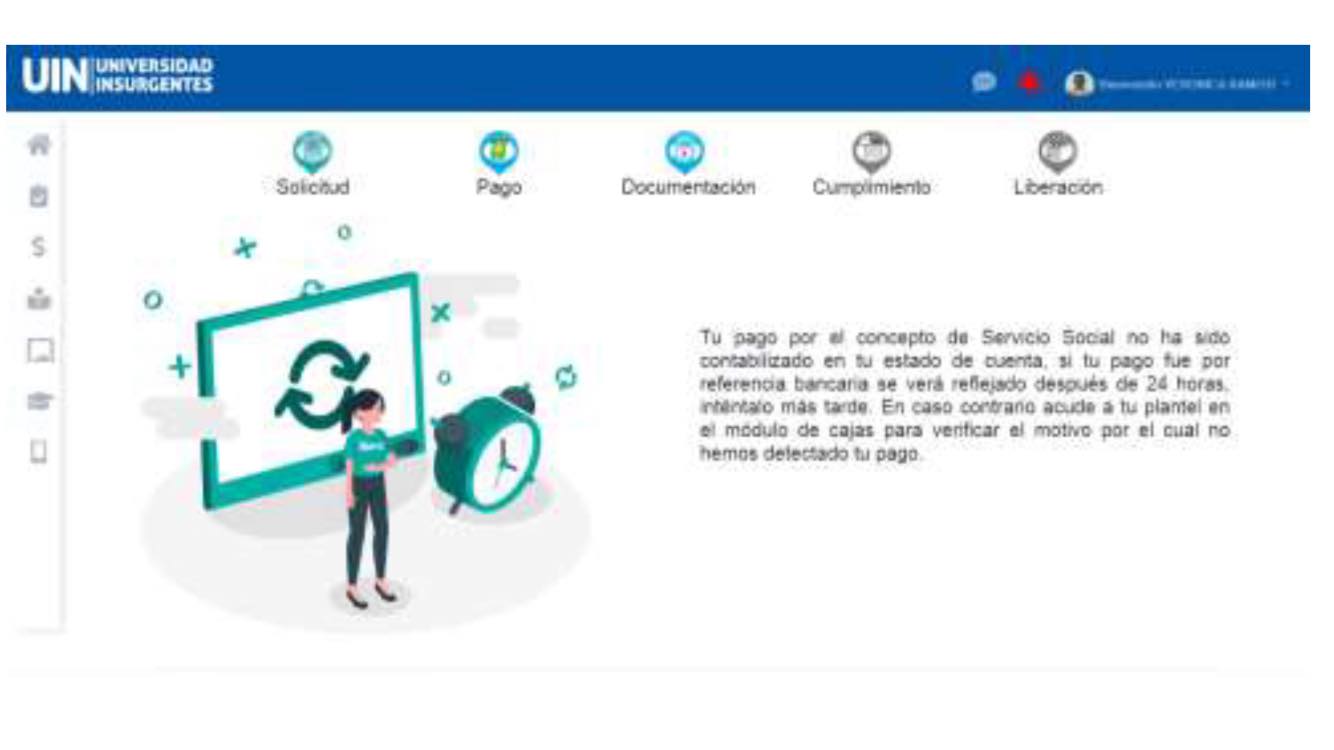
Cuando el pago haya sido detectado por el sistema se mostrará la pantalla donde el alumno
podrá descargar sus documentos generados.
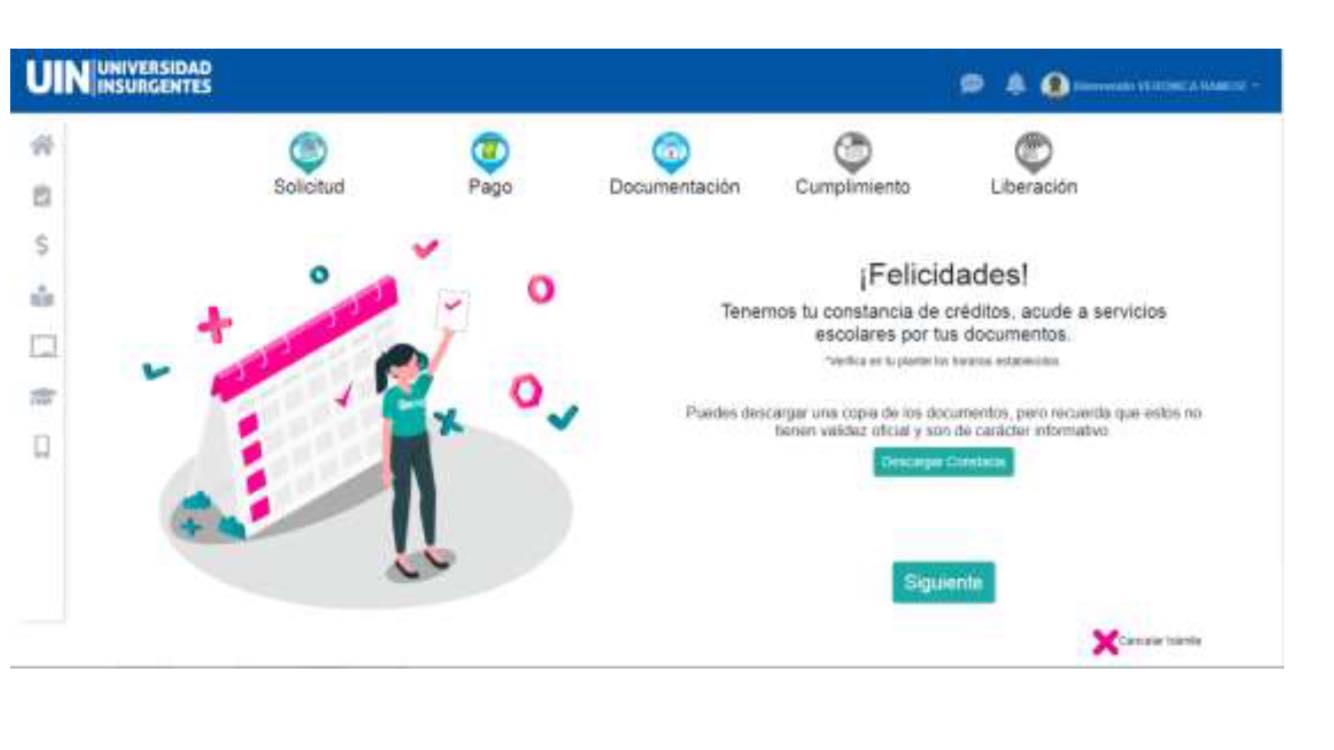
Pantalla de descarga para modalidad de “Prestación de Servicio Social”
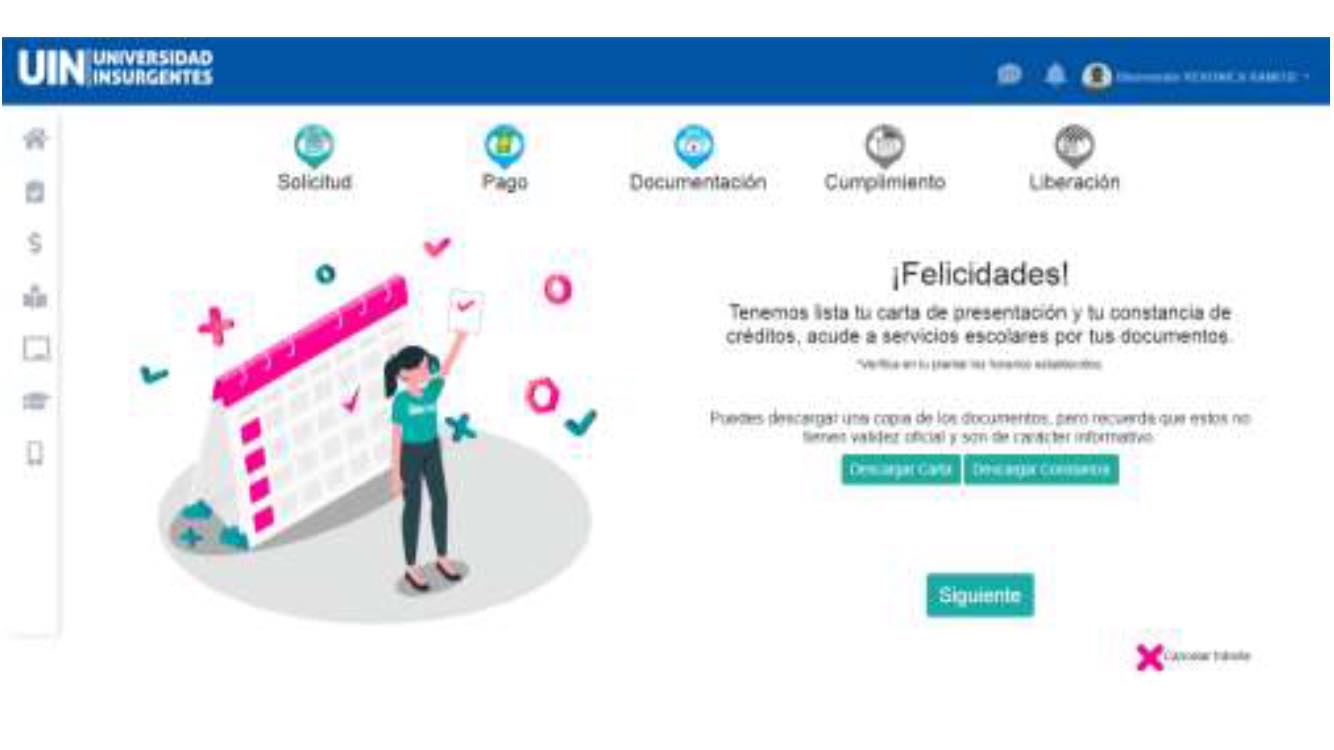
Pantalla de descarga para la modalidad “Exención de Servicio Social” Artículo 52

Pantalla de descarga para la modalidad “Exención de Servicio Social” Artículo 91.
Etapa de Cumplimiento
Para el caso de “Prestación de Servicio Social” el alumno tendrá que subir y enviar su carta
de aceptación que le entregará la empresa en donde prestará su Servicio Social.

Después de enviar su carta aceptación el alumno tendrá que esperar a que Servicios
Escolares valide el documento.
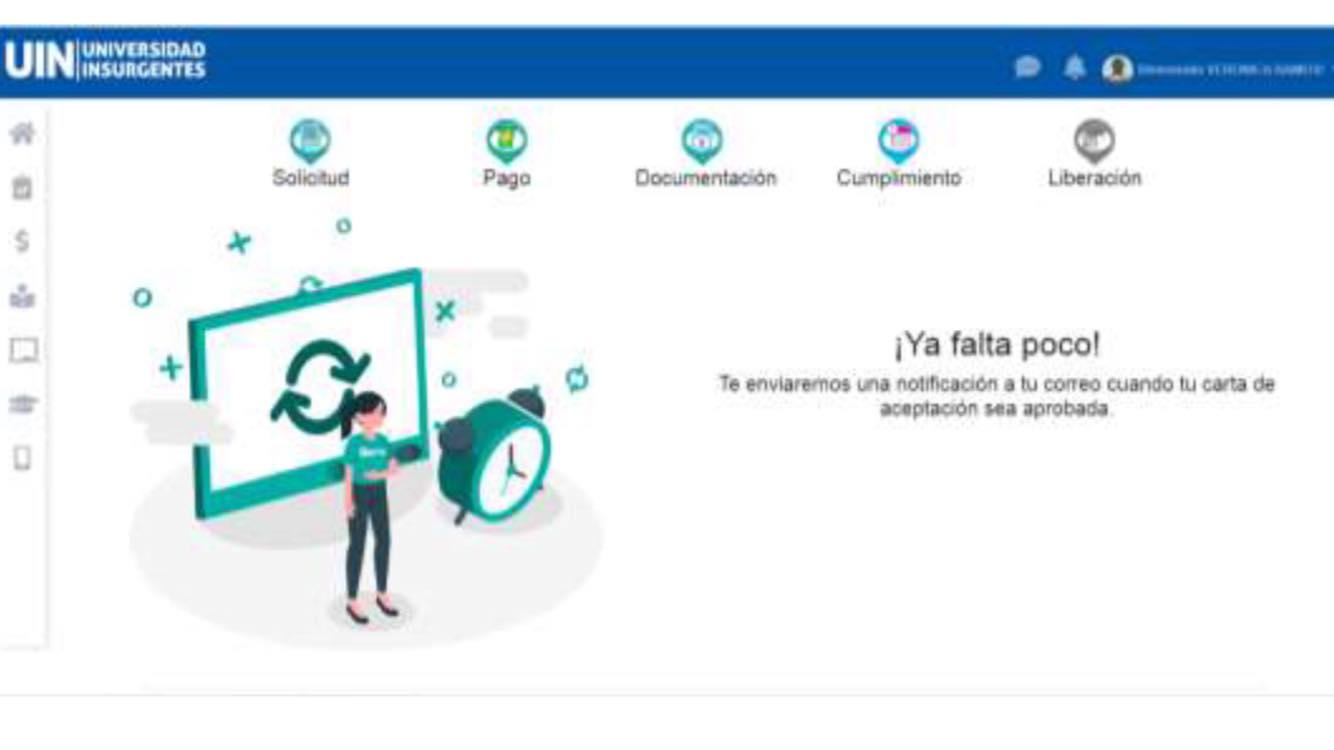
Una vez recibida la Carta de Aceptación en el sistema de Servicios Escolares se procede a
validarla:

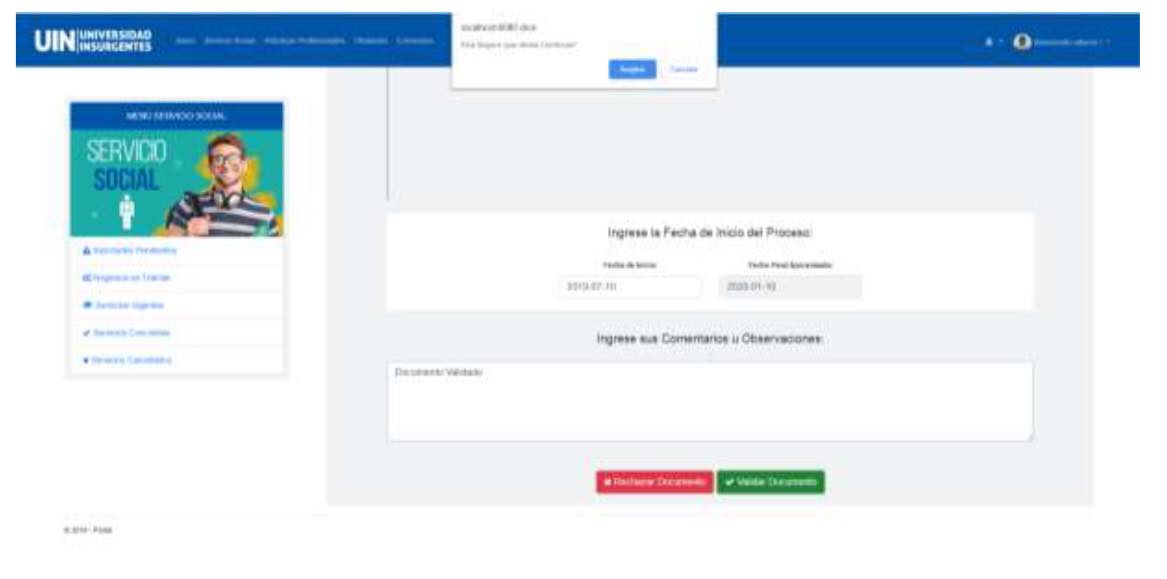
Para la modalidad de “Exención de Servicio Social” en la opción del artículo 91 el alumno
tendrá que cargar su constancia laboral, esta constancia laboral deberá ser expedida por la
dependencia en donde el alumno labora.
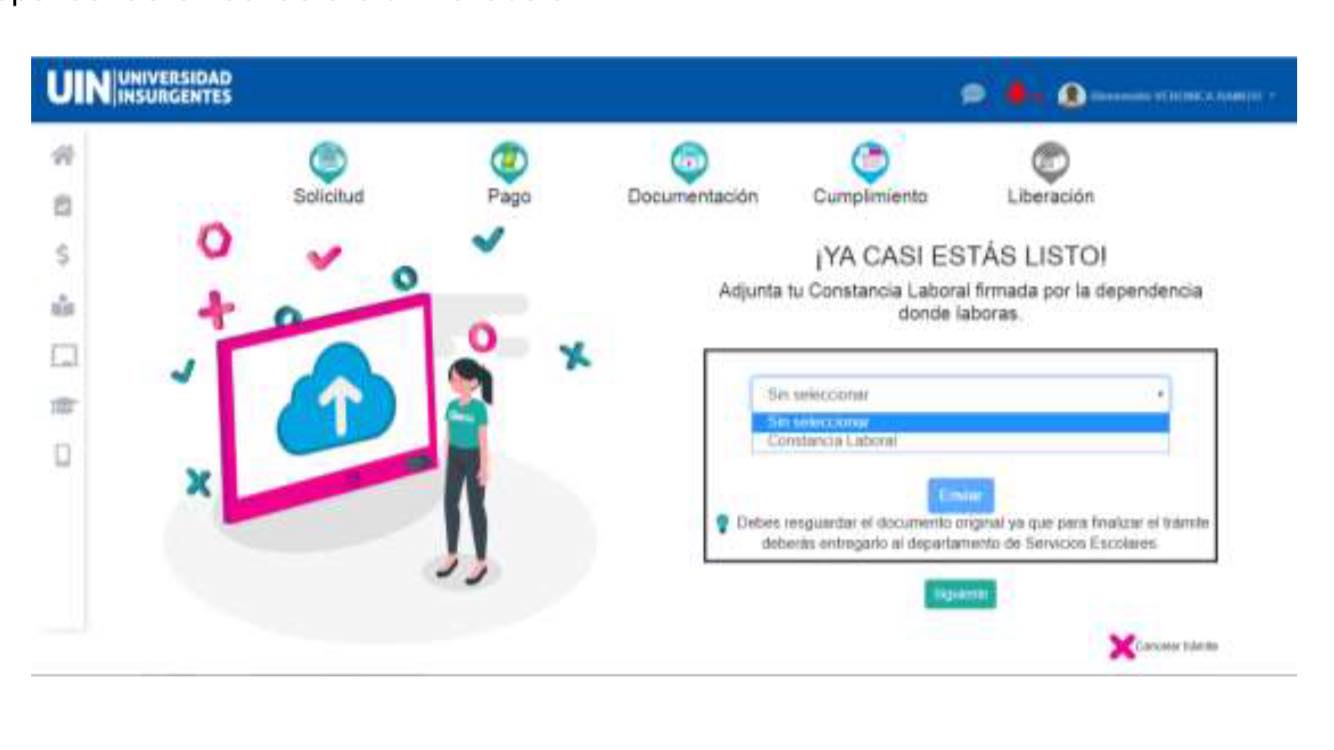
Después de enviar el documento se habilitará el botón de siguiente, para continuar su proceso.

Para el caso de la modalidad de “Prestación de Servicio Social” el alumno después de haber
enviado su carta aceptación se mostrará una pantalla (imagen ) donde podrá generar su
reporte global de actividades en PDF, subir sus reporte de actividades y carta de término
después de que haya terminado el tiempo de su Servicio Social, en la parte inferior derecha
de la pantalla se le mostrará el mensaje relacionado con el tiempo que le falta para concluir, el
tiempo de servicio social son 6 meses a partir de la fecha de inicio, la fecha de inicio se toma
en cuenta de la carta aceptación que le dio la empresa al alumno.
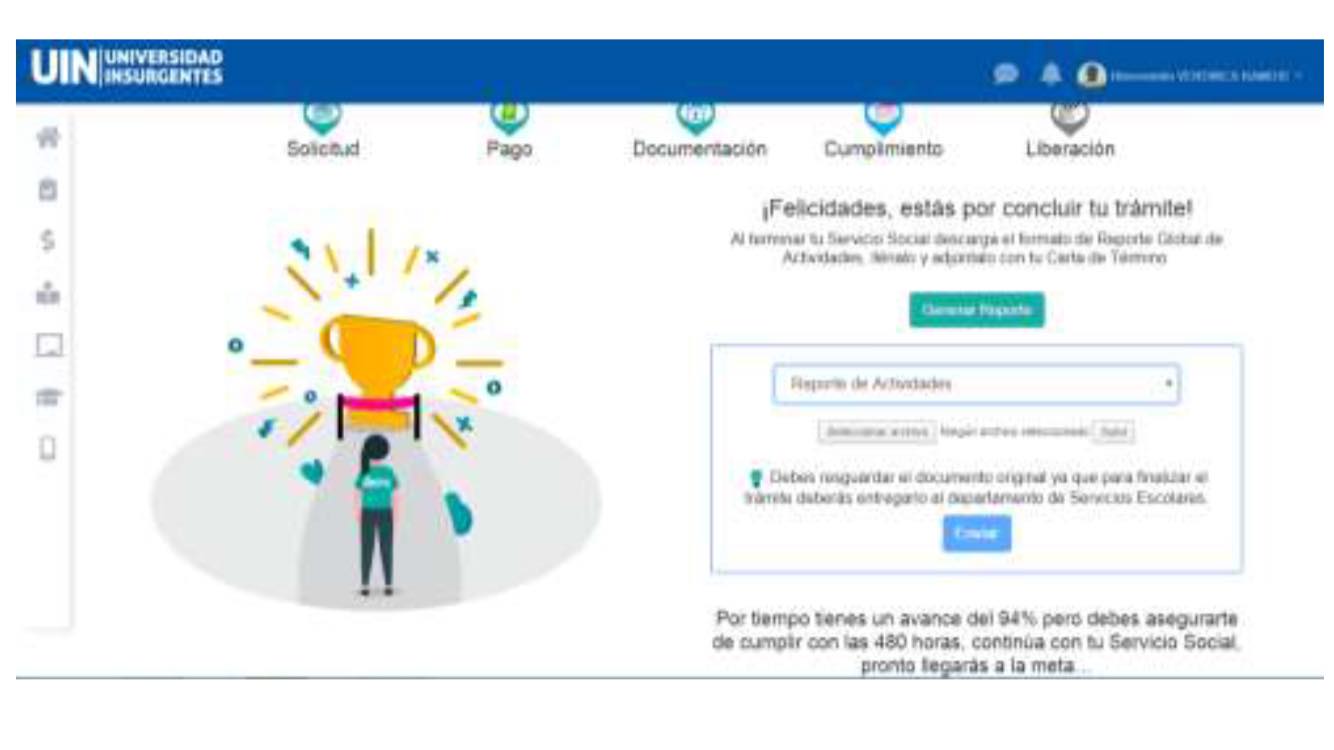
Al haber terminado su tiempo de prácticas el alumno ya podrá cargar su Reporte de
Actividades y Carta de Término.

Al dar clic en en “Generar Reporte” se desplegará un formulario donde llenará los datos de
sus Servicio social.
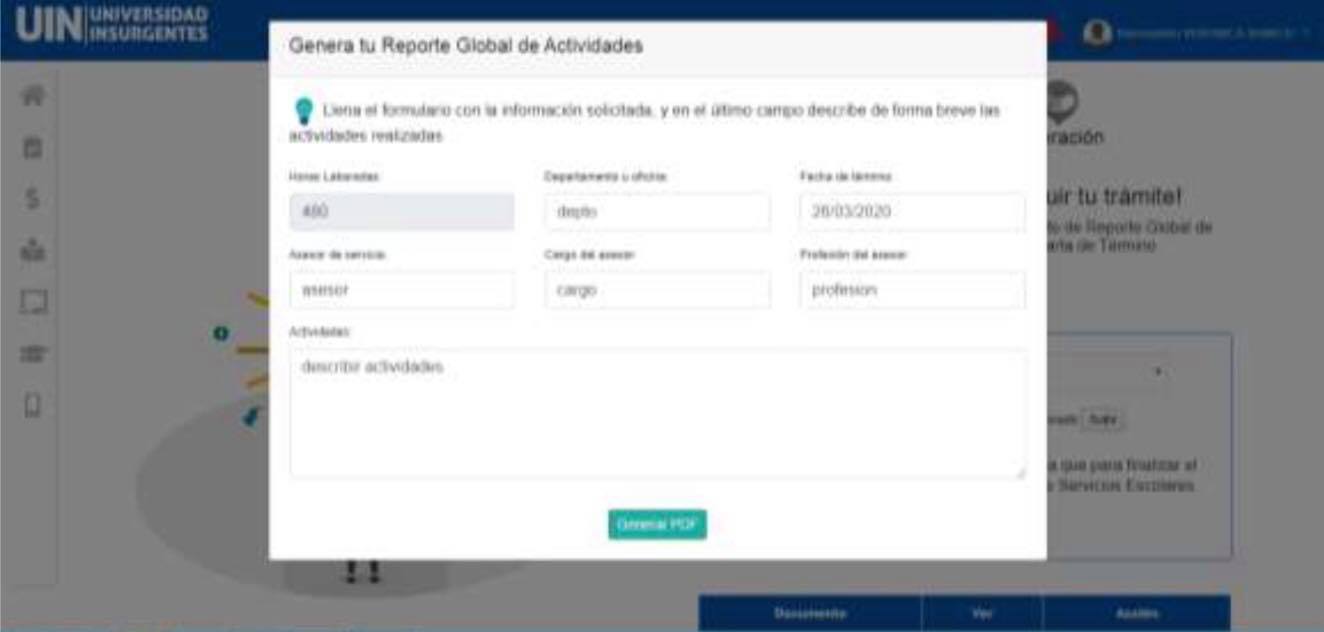
Al dar clic en “Generar PDF” se desplegará una nueva ventana con el PDF “Reporte de
Actividades” listo para descargar.
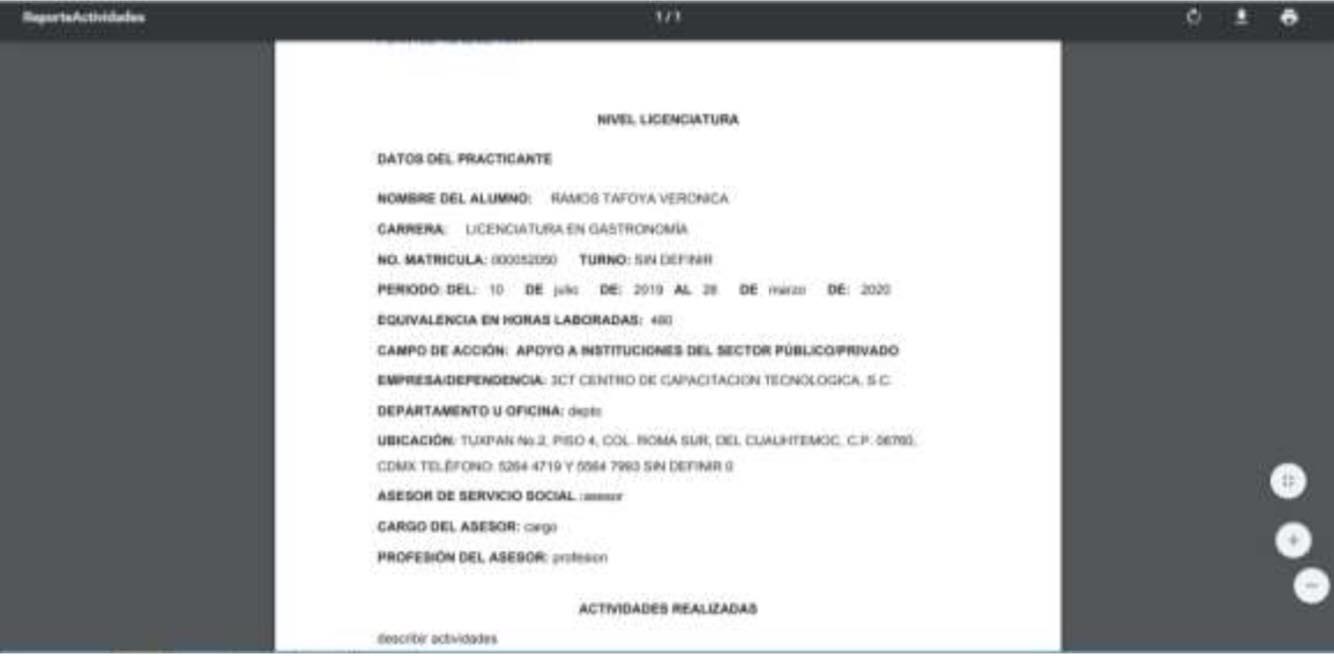
Al ahora el alumno ya podrá subir sus documentos necesarios Carta de término y Reporte
Global de actividades.

Después de haber cargado sus documentos, se le mostrará una pantalla dónde podrá
continuar su proceso.
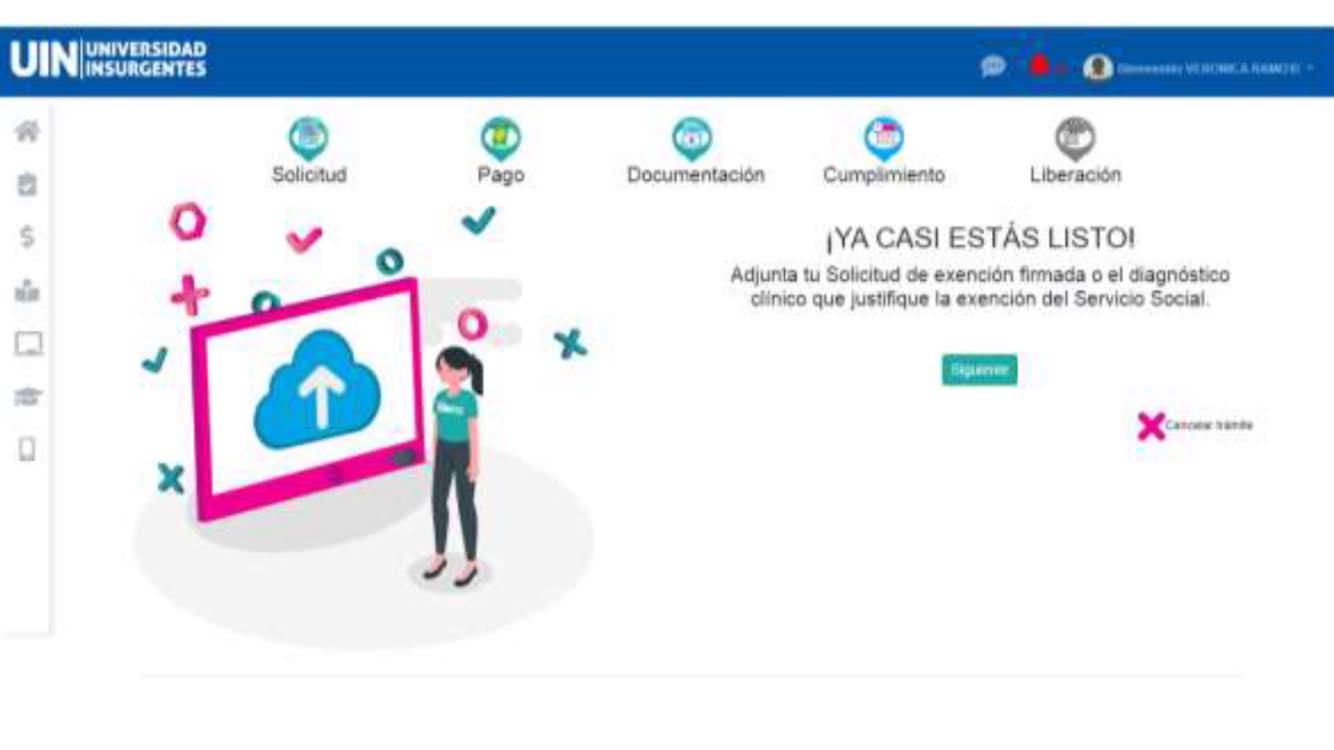
Etapa de Liberación
La etapa “Liberación” indicará al alumno que tiene que ir a Servicios Escolares con los
documentos que acrediten su proceso.
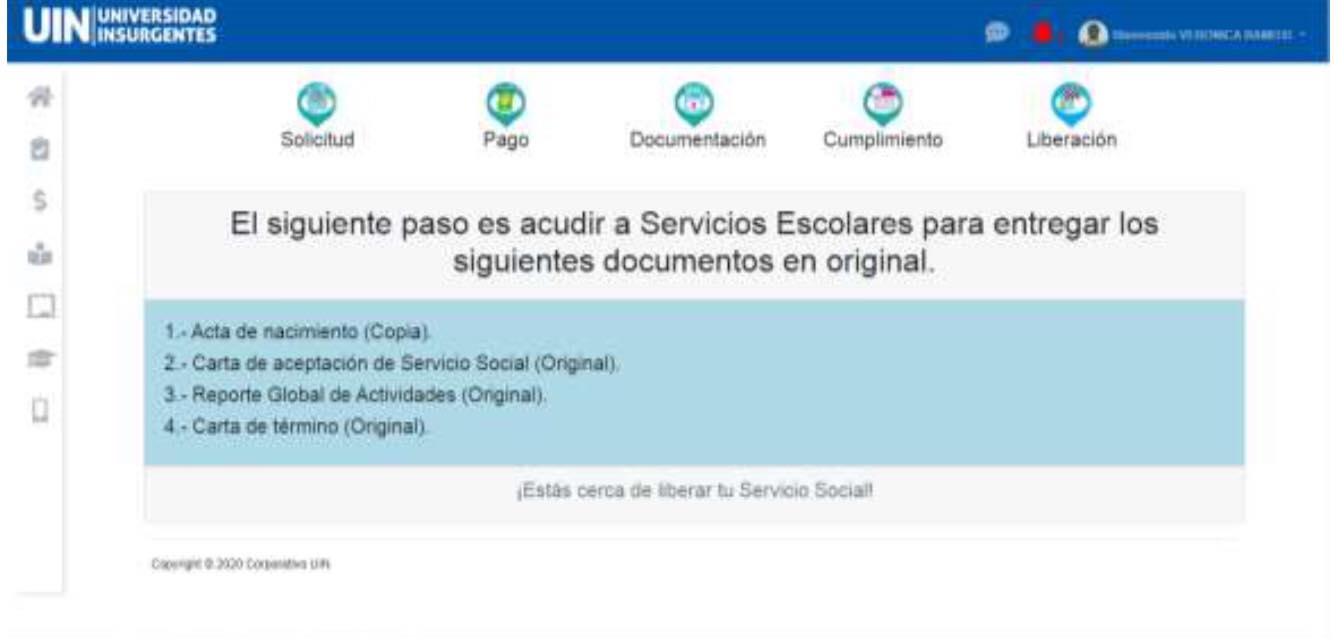
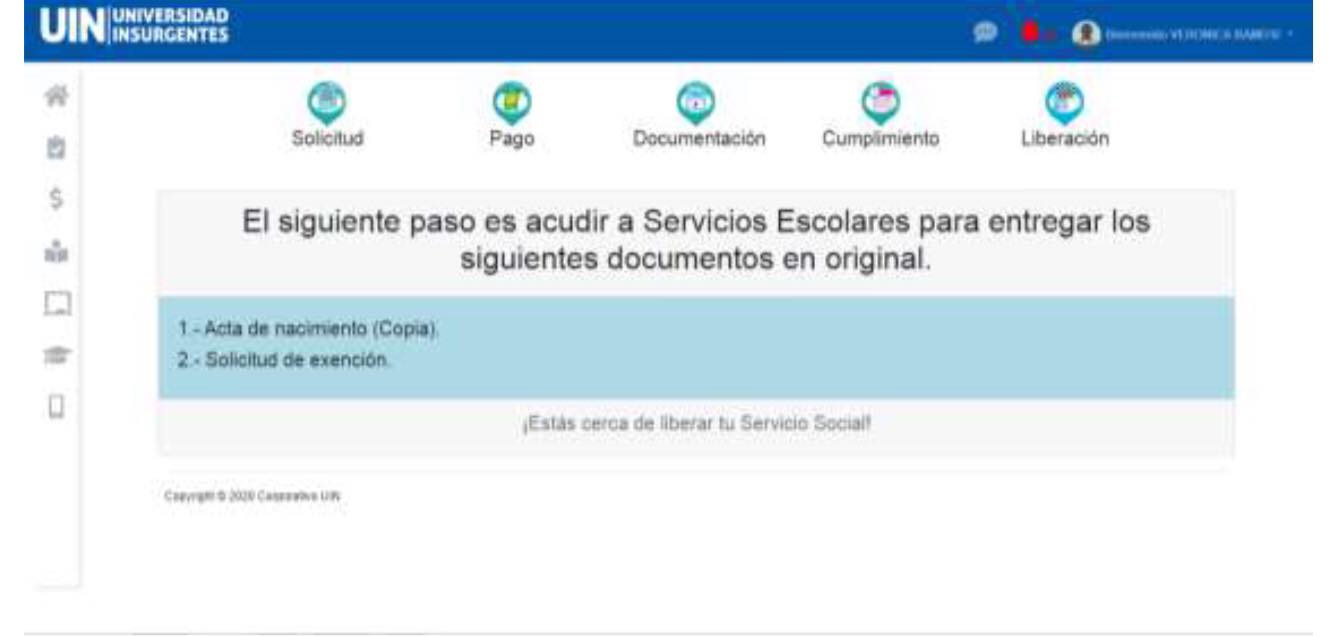
En este punto, el registro llega nuevamente a Servicios Escolares donde se habilitará un botón
para validar los documentos cargados.
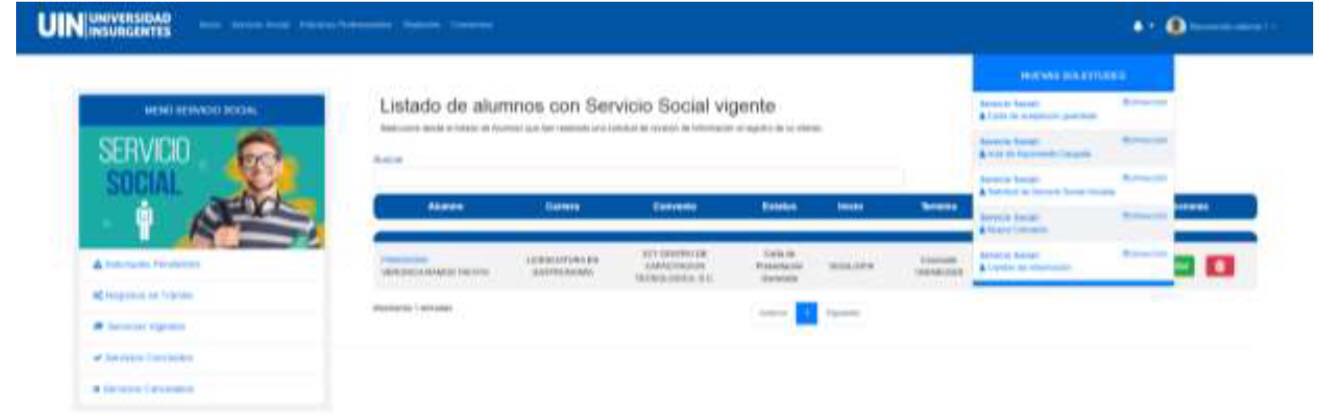
Se muestra el listado con todos los documentos cargados donde podrán ser Autorizados o
Rechazados según sea el caso, para los documentos rechazados será posible ingresar el
motivo por el cual fueron rechazados, una vez que hayan sido rechazados, el sistema quedará
en espera hasta que vuelvan a ser cargados dichos documentos nuevamente para volver a
validarlos.
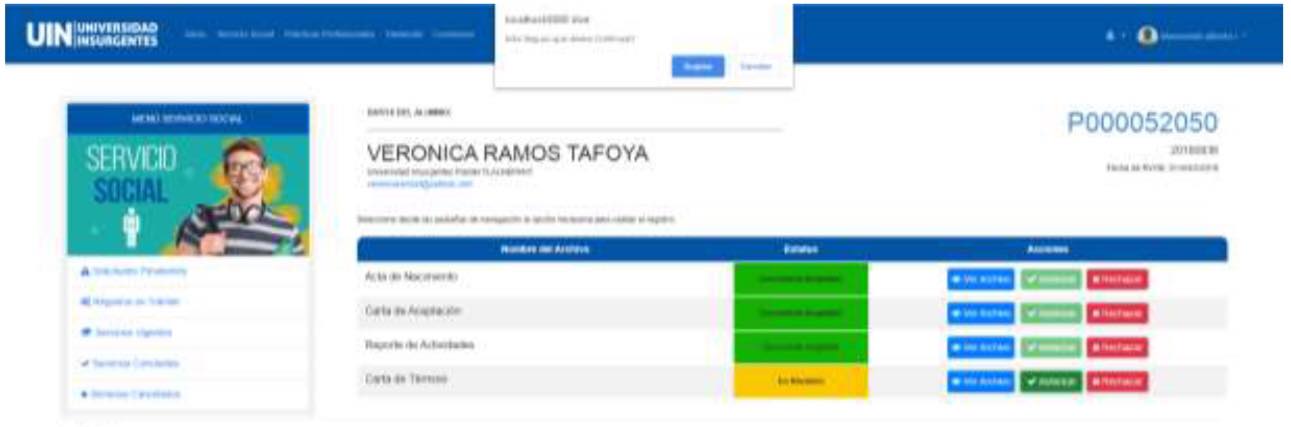
Una vez autorizados todos los documentos se procede a generar la Carta de Liberación.

Al final después de que Servicios Escolares haya validado todo sus documentos y generado
su carta de liberación, el alumno podrá descargar su constancia de acreditación.

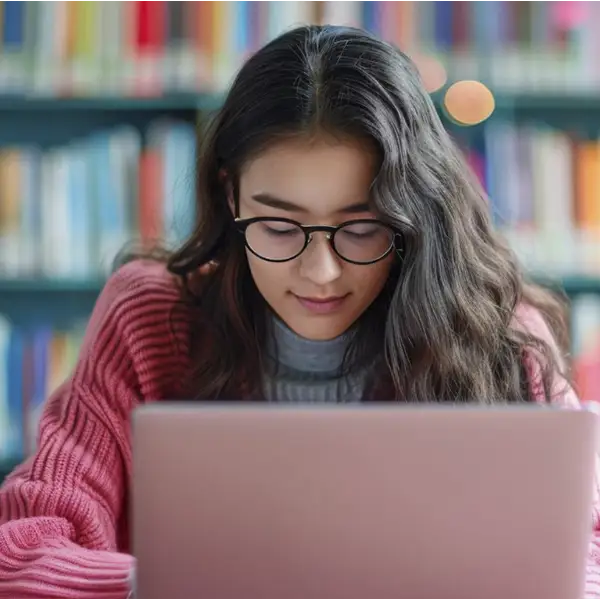














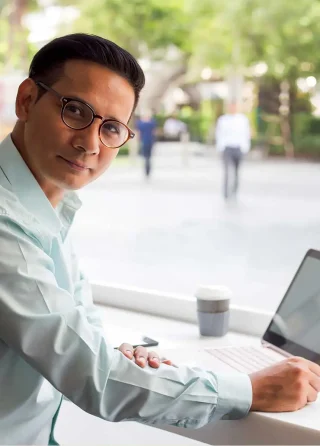
 Centro
Centro
 Chalco
Chalco
 Ciudad
Ciudad
 Coacalco
Coacalco
 Coruña
Coruña
 Cuautitlán
Cuautitlán
 Ermita
Ermita
 Iztapalapa
Iztapalapa
 León
León
 Norte
Norte
 Plantel
Plantel
 Plantel
Plantel
 San
San
 Sur
Sur
 Sur
Sur
 Tláhuac
Tláhuac
 Tlalnepantla
Tlalnepantla
 Tlalpan
Tlalpan
 Toluca
Toluca
 Toreo
Toreo
 Viaducto
Viaducto